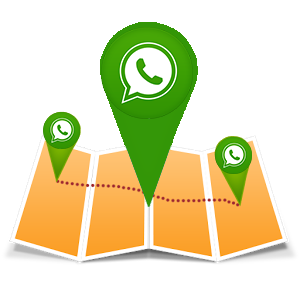
WhatsApp изначально предназначался для осуществления звонков, обмена сообщениями и медиаданными. По мере развития IT-технологий, всеобщий прогресс затрагивает разработчиков ПО, заставляя их придумывать различные новшества для своих приложений. И Ватсап не исключение.
Как определить и отправить местонахождение в Whatsapp
Разработчики Вотсап в качестве такого новшества представили дополнительную функцию, так называемую передачу геоданных. Она представляет собой сообщение, включающее в себя геолакацию. Это означает, что получатель подобного послания может с легкостью наблюдать за вашим передвижением в течение указанного времени.
Вследствие чего у многих пользователей возникает вопрос «Как отправить местоположение в Вотсапе?» Попробуем рассмотреть способы, позволяющие ответить на возникший вопрос. На самом деле это всего один метод отправки местонахождения, но на определенном этапе вам стоит сделать выбор о том, что в конечном результате вы планируете получить, когда нажмете на заветную кнопку «Отправить местоположение».
Способ 1: Одноразовая отправка местонахождения
- Первое что необходимо сделать это зайти в переписку с пользователем, которому вы хотите отправить местоположение в WhatsApp. В качестве получателя может выступать также группа.
- После этого нажмите на символ в виде скрепки в нижнем правом углу и выберите значок в форме карты.
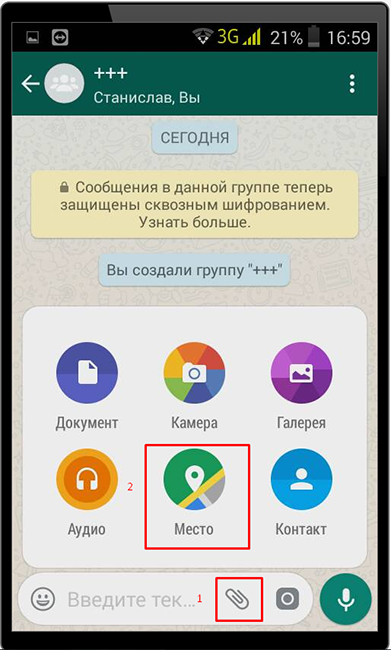
- Если у вас выключена функция «определить местоположение», то самое время ее включить. Можете перейти в «Настройки геолагаций» на своем смартфоне. Либо, как показано на картинке, согласиться на отображение настроек GPS.
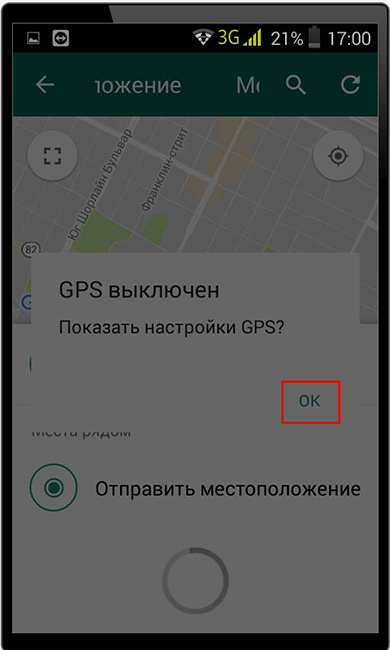
- Включите функцию определения местонахождения и перейдите вновь к форме из пункта 2.
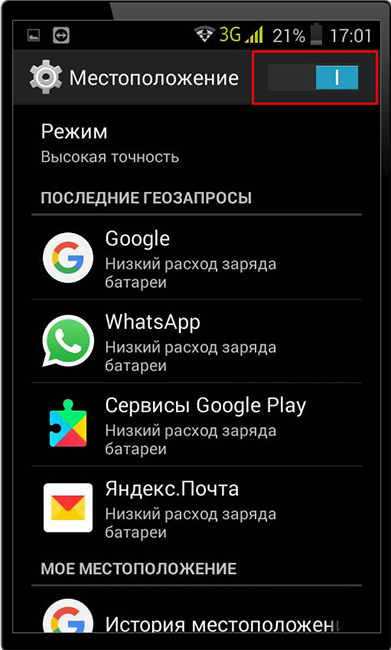
- Перед вами должна открыться карта с точками двух цветов. Точка синего цвета отображает ваше нахождение, точки бирюзового цвета показывают места поблизости.
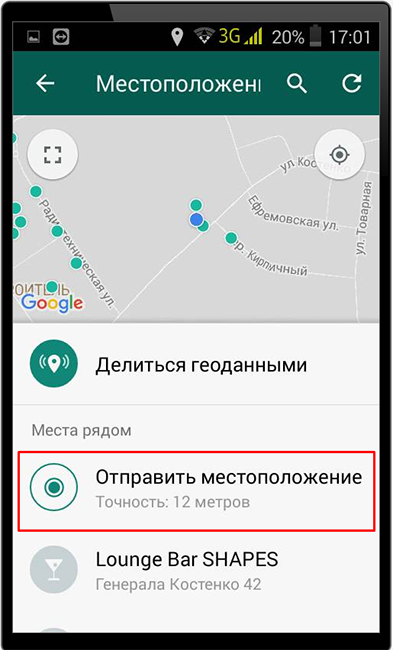
- После того как вы нажмете «Отправить местоположение», собеседник получит сообщение в виде карты, где будет красным маркером отмечено ваше местонахождение.
WhatsApp для поддержки работы с картой использует Google Maps, поэтому при наличии доступа в Интернет, получатель сообщения также сможет не только просматривать местонахождение отправителя, но и более подробно ознакомиться с полученной картой.
Первый способ отлично подходит для тех, кто хочет одноразово отправить свое местонахождение, без возможности просматривать изменение вашего пути. Если для вас важно, чтобы получатели в режиме реального времени могли отследить маршрут, сделанный вами, то следует воспользоваться вторым способом.
Способ 2: Отправка местонахождения в режиме реального времени
- Проделайте первые три пункты из предыдущего метода.
- Выберите «Делиться геоданными».
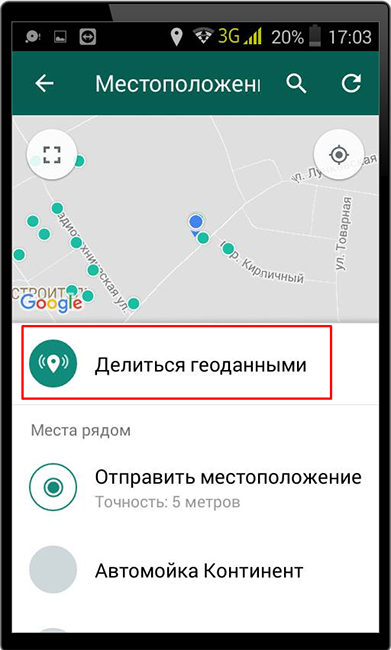
- Задайте время, на протяжении которого можно будет наблюдать за вашим местонахождением.
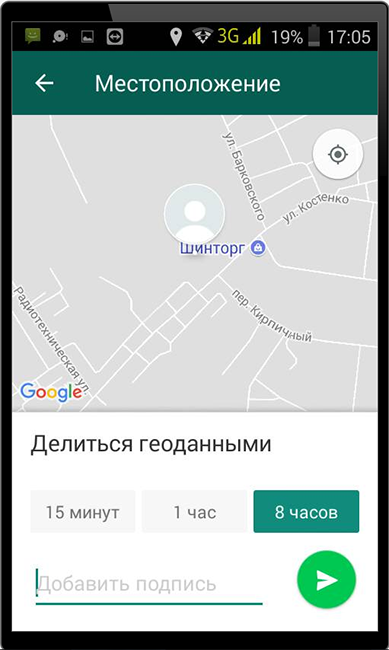
- Ознакомьтесь с предупреждением от WhatsApp, и если вас всё устраивает, нажмите «Далее».
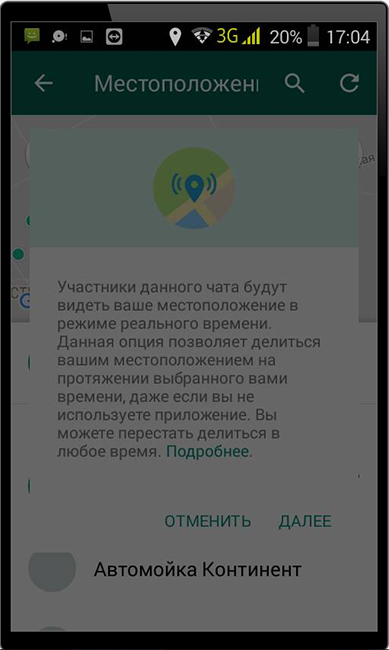
Также в Вотсапе есть возможность заблаговременно завершить сеанс отслеживания местонахождения. Для этого всего лишь необходимо выбрать пункт «Перестать делиться».
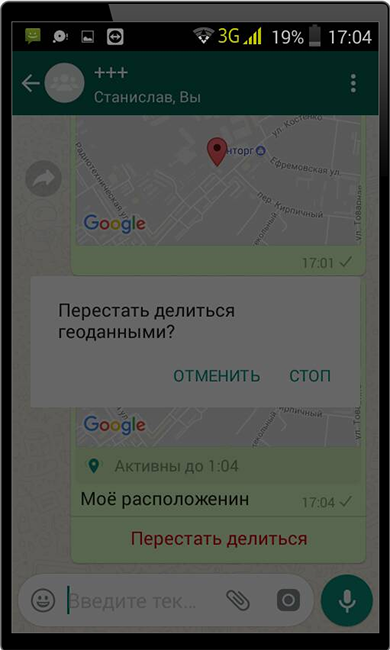
После рассмотренных способов вопрос «Как отправить местоположение в Вотсапе» можно считать решенным. Подведя маленький итог, стоит отметить, что дополнительная функция, включенная в мессенджер WhatsApp, очень полезна для многих пользователей. Ведь не всегда есть возможность подробно и правильно объяснить свое местонахождение другим людям. А что если вы поехали в гости и потерялись в совершенно незнакомом вам месте?! В таком случае, зная, как отправить местоположение в Вотсапе, вас с легкостью смогут отыскать родные и близкие.
